НОУ ИНТУИТ | Лекция | Что такое компьютерная мышь и зачем она нужна?
Аннотация: Мышь — один из обязательных компонентов базовой комплектации любого стационарного компьютера. Неким заменителем мыши в ноутбуках может выступать тачпэд (touchpad) — сенсорная площадка. С ее помощью управляют курсором путем перемещения пальца по поверхности этого устройства. Но тачпад ноутбука не может соревноваться с компьютерной мышью в удобстве работы. С помощью мыши можно управлять специальным указателем (курсором), отображаемым на экране персонального компьютера (ПК). Существует несколько типов современных мышей, различающихся как по методу соединения с компьютером (проводные и беспроводные), так и по принципу работы (оптические и лазерные).
Смотреть на ИНТУИТ в качестве: низком | среднем | высоком
Оптическая мышь
Компьютерные мыши оптического типа имеют светоизлучатель и светоприемник, благодаря которым фиксируется перемещение манипулятора по поверхности.
Рис. 4.1. Оптическая мышь
Мыши бывают проводные и беспроводные. Проводная мышь, так же как и клавиатура, подключается в разъем PS/2 или USB. Подключение через USB обеспечивает более высокую скорость передачи данных по сравнению с использованием PS/2, что следует учитывать при покупке игровой компьютерной мыши. Передатчик беспроводной мыши также подключается в один из этих разъемов, после чего вы сможете работать с мышью, не испытывая дискомфорта от провода, который занимает место на столе и может постоянно за что-либо цепляться.
Лазерная мышь
Эта мышь будет дороже, чем оптическая (порядка $100), поскольку в ней вместо светодиода используется луч лазера. Такая мышь работает существенно точнее и более плавно, чем оптические, и на любых поверхностях. Лазер позволяет увеличить точность мыши до 2000 точек на дюйм. Мышь хороша для фанатов компьютерных игр и дизайнеров. В качестве иллюстрации к сказанному на рис. 4.2 показана беспроводная мышь Logitech V450 Nano. Красной стрелкой на рисунке показан ее приемник, который включается в USB-порт ПК. Работает мышь на частоте 2,4ГГц, ее батарея обеспечивает работу мыши в течение года.
Рис. 4.2. Беспроводная лазерная мышь V450 Nano
Как правильно выбрать компьютерную мышь?
Итак, мыши бывают разные.
Разрешение
Мыши оптического типа считаются сегодня стандартными и подойдут для решения большинства ваших повседневных задач. Покупка лазерной мыши заинтересует вас в том случае, если вы ищете манипулятор со специальными характеристиками. Чувствительность (разрешение) мыши определяется характеристиками ее сенсора, которые измеряются в точках на квадратный дюйм (dpi). Стандартная мышь имеет разрешение 400–600 dpi и частоту опроса 100 Гц — такие параметры манипулятора отвечают потребностям большинства пользователей ПК.
Под разрешением мыши понимают число замеров, которые совершает мышь на пройденном расстоянии. Оно выражается в числе замеров на единицу длины в 1 дюйм (2,54 см).
Время отклика
Время отклика компьютерной мыши характеризует частоту опроса и время обработки светового сигнала, что имеет большое значение для компьютерных игр. Время отклика для игровых мышек должна составлять более 1000 Гц. Однако имейте в виду, что чем выше этот параметр, тем мышь реагирует быстрее и тем сложнее становится ею управлять.
СоветПоскольку необходимо соблюдать баланс между скоростью мыши и точностью позиционирования курсора для данного разрешения экрана монитора, то на сегодня разрешение мыши 800 dpi при работе на мониторе с разрешением 1280×1024 можно назвать разумным компромиссом.
Дополнительная функциональность
Опции компьютерной мыши могут быть расширены за счет дополнительных клавиш и модификации скроллинга (колеса прокрутки). Колесико может просто прокручивать документ вверх или вниз, а может также быть и нажимным, т. е. служить еще и как дополнительная кнопка. Дополнительная кнопка в графических программах может, например, менять масштаб просмотра изображения, что удобно при работе с графикой. Мыши для компьютерных игр снабжают специальной компьютерной программой, позволяющей менять их возможности. Так, например, вы можете изменить их чувствительность, а замена колеса прокрутки на трекбол позволяет точнее позиционировать курсор. Такая компьютерная мышь отлично подойдет вам для работы с компьютерной графикой. Как вы уже поняли, самые высокие требования к предъявляют к мышкам любители компьютерных игр.
Приемы управления курсором с помощью мыши
Ниже мы рассмотрим базовые приемы работы с мышью в операционной системе Windows 7.
Упражнение 4.1. Зависание мыши
Наведите курсор мыши на кнопку Пуск, находящуюся на Панели задач, и задержите мышь на некоторое время. Появится всплывающий текст «Пуск» (рис. 4.3).
Рис. 4.3. Пример появления всплывающего текста при зависании мыши
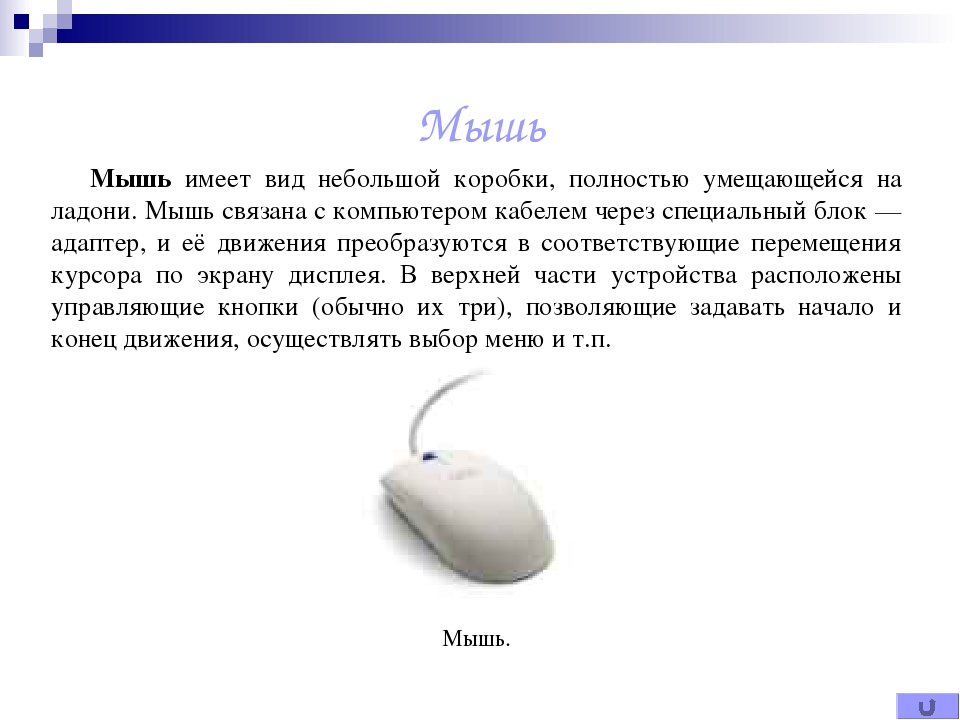 4.4.
4.4. Рис. 4.4. Показаны текущие время и дата
Упражнение 4.2. Щелчок левой кнопкой мыши
Наведите указатель мыши на кнопку Пуск и щелкните левой кнопкой мыши один раз. Над кнопкой откроется Главное меню Windows (рис. 4.5).
Рис. 4.5. Главное меню Windows
Рис. 4.6. Графический редактор Paint запущен щелчком клавиши мыши
Щелчок применяют также для выделения объектов. Найдите на Рабочем столе значок «Корзина» и щелкните на нем один раз левой кнопкой мыши. Значок и подпись под ним изменят цвет – произошло выделение объекта (рис. 4.7).
Значок и подпись под ним изменят цвет – произошло выделение объекта (рис. 4.7).
Рис. 4.7. Значок «Корзина» выделен
Для того чтобы снять выделение, следует щелкнуть на свободном месте рядом со значком «Корзина».
Что такое компьютерная мышь и зачем она нужна? — IT-war
Мышь (другие названия «мышка», «манипулятор мышь») — еще один обязательный элемент любого компьютера. С помощью мыши можно управлять курсором или указателем, отображаемым на экране в Windows. Также мыши практически всегда используются в разнообразных компьютерных играх. Сейчас трудно представить, но первая мышь, изобретенная в далеком 1963 г., представляла собой здоровенную деревянную коробку с двумя колесиками. В наше время
Типы компьютерных мышей
Существует несколько типов мышей, различающихся как по методу соединения с компьютером (проводные и беспроводные), так и по принципу работы. Изучим их подробнее.
Изучим их подробнее.
- Механическая мышь. В основе механической мыши лежит прорезиненный шарик, находящийся в нижней части корпуса мыши. Перемещая мышь, вы тем самым перемещаете и этот шарик, за счет чего выясняются координаты указателя на экране. Механические мыши — самые дешевые, хотя и самые проблемные. Для их работы обязательно понадобится хороший коврик, обеспечивающий надежное сцепление с шариком. Кроме того, шарик все время засоряется и перемещения указателя становятся «рваными», поэтому механическую мышь нужно чистить, вынув шарик, хотя бы раз в месяц. Самый дешевый и доступный вариант.
- Оптическая мышь. Вместо шарика в современных оптических мышах используется крошечная камера и источник света. Источник света регулярно вспыхивает и луч света отражается от поверхности стола (или коврика). Встроенная камера просматривает изменения узора поверхности и соответствующим образом сдвигает указатель на экране. Оптические мыши куда более эффективны, чем механические.
 Их не надо чистить, для их работы не требуется обязательно коврик, и они могут работать на многих поверхностях, включая ковры и диваны. Есть, впрочем, и недостатки. Оптическая мышь не будет работать на стеклянной или металлической поверхности, а также на поверхности с однородным цветом (например, белым). Цена оптических мышей уже очень давно перестала быть высокой, поэтому о механических мышах нужно забыть, как о страшном сне.
Их не надо чистить, для их работы не требуется обязательно коврик, и они могут работать на многих поверхностях, включая ковры и диваны. Есть, впрочем, и недостатки. Оптическая мышь не будет работать на стеклянной или металлической поверхности, а также на поверхности с однородным цветом (например, белым). Цена оптических мышей уже очень давно перестала быть высокой, поэтому о механических мышах нужно забыть, как о страшном сне. - Лазерная мышь. В этой мыши вместо источника света используется луч лазера, за счет чего лазерные мыши примерно в 10 раз более чувствительные, чем оптические. Перемещать указатель на экране лазерной мышью одно удовольствие — движения очень плавные и точные. Кроме того, лазерная мышь без проблем работает на любых поверхностях, даже на стекле. И уж, конечно, ее не надо разбирать, чтобы почистить. Если вы любите компьютерные игры, то сможете оценить, насколько проще и эффективнее вам будет играть с помощью именно лазерной мыши. Мыши бывают проводные и беспроводные.
 Проводная мышь так же, как и клавиатура, подключается в разъем PS/2 или USB. Аналогично беспроводной клавиатуре передатчик беспроводной мыши также подключается в один из этих разъемов, после чего вы сможете работать с мышью, не испытывая дискомфорта от провода, который постоянно за ней тянется. Питание как беспроводной мыши, так и клавиатуры осуществляется за счет встроенного аккумулятора или обычных пальчиковых батареек АА.
Проводная мышь так же, как и клавиатура, подключается в разъем PS/2 или USB. Аналогично беспроводной клавиатуре передатчик беспроводной мыши также подключается в один из этих разъемов, после чего вы сможете работать с мышью, не испытывая дискомфорта от провода, который постоянно за ней тянется. Питание как беспроводной мыши, так и клавиатуры осуществляется за счет встроенного аккумулятора или обычных пальчиковых батареек АА.
Что такое компьютерная мышь и её виды?
Большинство пользователей компьютера вряд ли смогут использовать возможности своего компьютера без такого устройства, как компьютерная мышь, ведь с ней на много легче выполнять и работу, и играть в компьютерные игры. Конечно вопрос что такое компьютерная мышь волнует не многих, ведь и так всё понятно, но не каждый знает о видах компьютерных мышей и их отличий.
Компьютерная мышь – механическое устройство, манипулятор, трансформирующий движение в управляющий сигнал.
Впервые мышь была представлена в 1968 году в Соединенных Штатах Америки на показе интерактивных устройств. А уже в 1970 году на неё был выписан патент. Самый первый компьютер, имевший мышь в своем комплекте, Xerox-8010 Star Information был представлен в 1981 году. Благодаря же своей функциональности, компьютерная мышь была отнесена к устройствам ввода информации.
Из чего состоит компьютерная мышь
Мышка, состоит из датчика перемещения, кнопок и дополнительных деталей управления (колеса прокрутки, джойстика, потенциометра, трекбола, клавиши).
Виды компьютерных мышей
Наиболее эволюционировали со временем датчики перемещения, конструкционно представляя собой:
- Прямой привод – два перпендикулярных колеса, выступающих из корпуса, при передвижении мыши колеса вращались каждое в своей плоскости.
- Шаровой привод-выступающий из корпуса стальной обрезиненный шарик, при перемещении передающий движение двум прижатым к нему роликам, находящимся в двух плоскостях, которые транслируют информацию на датчики угла поворота, трансформирующие эти движения в электрические сигналы.

- Оптический привод:
- Оптическая мышь 1-го поколения – мышь, в которой оптические датчики напрямую отслеживают передвижение рабочей площади относительно мыши. Требовали специальных ковриков, определенной ориентации относительно коврика.
- Оптическая мышь 2-го поколения – мышь с матричным сенсором, со специальной видеокамерой в нижней части, которая постоянно делает снимки рабочей поверхности и, сравнивая их, устанавливает курс и параметры смещения мышки. Чувствительна к фактуре поверхности.
- Оптическая лазерная мышь – мышь, с более совершенной разновидностью оптического датчика, применяющего полупроводниковый лазер.
- Гироскопические мыши — оснащены гироскопом, который распознает движение не только на плоскости, но и в пространстве.
- Индукционные мыши – используется специальный коврик, действующий по принципу графического планшета, или входят в графический планшет.

Кнопки мыши служат для выполнения следующих манипуляций: выбора объекта, перемещения. Мыши бывают однокнопочные (Apple), двухкнопочные и трёхкнопочные. Некоторые модели содержат дополнительные кнопки, служащие для настройки мыши, двойных-тройных щелчков (для программ и игр), других целей — в драйвере прописываются отдельные системные функции, такие как запуск приложений; двойное нажатие; горизонтальная прокрутка; управление степенью громкости и воспроизведением видеоклипов и аудио треков; навигация в файловых менеджерах и браузерах.
В конце 2009 года корпорация Apple представила мышь с первым сенсорным управлением, вместо кнопок и колесиков, здесь используется тачпад, который позволяет при помощи разных жестов реализовывать прокрутку, масштабирование, переходы.
Соединение и подключение мыши к компьютеру
Компьютерные мыши так же, как и клавиатуры бывают проводные, подключающиеся через USB или PS/2 порт и беспроводные.
По виду соединения с компьютером беспроводные мыши бывают:
- С инфракрасной связью — между мышью и специальным приемным узлом, подключенным к компьютеру.
 Существенным недостатком является необходимость отсутствия препятствия между мышью и базой.
Существенным недостатком является необходимость отсутствия препятствия между мышью и базой. - C радиосвязью — данный вид связи позволил избавиться от недостатков инфракрасной и полностью вытеснил ее.
- Индукционные — питаются от специального рабочего коврика или графического планшета. Таким образом, мышь свободна от провода, но не работает без индукционной площадки.
- Bluetooth — такие мыши не нуждаются в приемном блоке и дополнительных драйверах, однако отличаются высоким энергопотреблением.
Видов компьютерных мышей гораздо меньше по сравнению с их разнообразием исполнения для конечного пользователя, при выборе следует понимать какая мышь вам подойдёт лучше и на пример, следует ли тратить свои деньги на беспроводную, если она не нужна.
Классификация типов компьютерных мышек
Манипулятор под названием «Мышь» уже настолько плотно вошел в нашу жизнь, что мы даже не замечаем, насколько часто используем сей девайс. Мышь позволяет управлять компьютером с максимальным комфортом. Уберите ее, и быстрота работы с ПК понизится в несколько раз. Но главное – правильно выбрать мышь, исходя из типов задач, которые нужно будет решать с ее помощью. Для некоторых ситуаций потребуются особенные типы мышей.
Мышь позволяет управлять компьютером с максимальным комфортом. Уберите ее, и быстрота работы с ПК понизится в несколько раз. Но главное – правильно выбрать мышь, исходя из типов задач, которые нужно будет решать с ее помощью. Для некоторых ситуаций потребуются особенные типы мышей.
Типы компьютерных мышек
По конструктивным особенностям выделяют несколько типов компьютерных мышей: механические, оптические, лазерные, трекбол, индукционные, гироскопические и сенсорные. Каждый тип обладает своими уникальными характеристиками, которые позволяют с успехом применять мышь в той или иной ситуации. Так какие мышки для компьютера лучше? Попробуем разобраться в этом вопросе, подробно рассмотрев каждый тип отдельно.
Механические мышки
Это тот самый тип, с которого и началась история компьютерных мышек. Конструкция такой мыши предполагает наличие прорезиненного шарика, который скользит по поверхности. Он в свою очередь заставляет двигаться специальные ролики, которые передают результат движения шара на специальные датчики. Датчики посылают обработанный сигнал в сам компьютер, вследствие чего двигается курсор на экране. Таков принцип работы механической мыши. Этот устаревший девайс имел две-три кнопки и не отличался какими-либо особенностями. Подключение к компьютеру осуществлялось при помощи COM порта (в ранних версиях) и разъема PS/2 (в более поздних моделях).
Датчики посылают обработанный сигнал в сам компьютер, вследствие чего двигается курсор на экране. Таков принцип работы механической мыши. Этот устаревший девайс имел две-три кнопки и не отличался какими-либо особенностями. Подключение к компьютеру осуществлялось при помощи COM порта (в ранних версиях) и разъема PS/2 (в более поздних моделях).
Самым слабым местом механической мыши был именно тот самый шарик, который «ползал» по поверхности. Он очень быстро загрязнялся, вследствие чего точность движения падала. Приходилось часто его протирать спиртом. Кроме того, механические шариковые мыши категорически отказывались нормально скользить по голому столу. Им всегда нужен был специальный коврик. В настоящий момент такие мыши являются устаревшими и нигде не используются. Самыми популярными производителями механических мышей в то время были компании Genius и Microsoft.
Оптические мыши
Следующим этапом эволюции компьютерных мышей стало появление оптических моделей. Принцип работы кардинально отличается от мышей, оснащенных шариками. Основу оптической мыши составляет сенсор, который регистрирует передвижения мыши фотографированием с высокой скоростью (около 1000 снимков в секунду). Затем сенсор посылает информацию на датчики и после соответствующей обработки информация попадает в компьютер, заставляя курсор двигаться. Оптические мыши могут содержать любое количество кнопок. От двух в обычных офисных моделях до 14 в серьезных геймерских решениях. Благодаря своей технологии оптические мыши способны обеспечить высокую точность движения курсора. К тому же, они могут отлично скользить по любой ровной поверхности (кроме зеркальной).
Принцип работы кардинально отличается от мышей, оснащенных шариками. Основу оптической мыши составляет сенсор, который регистрирует передвижения мыши фотографированием с высокой скоростью (около 1000 снимков в секунду). Затем сенсор посылает информацию на датчики и после соответствующей обработки информация попадает в компьютер, заставляя курсор двигаться. Оптические мыши могут содержать любое количество кнопок. От двух в обычных офисных моделях до 14 в серьезных геймерских решениях. Благодаря своей технологии оптические мыши способны обеспечить высокую точность движения курсора. К тому же, они могут отлично скользить по любой ровной поверхности (кроме зеркальной).
Сейчас оптические мышки являются наиболее популярными среди большинства пользователей. Они сочетают в себе высокий DPI и адекватную цену. Простенькие оптические модели – самые дешевые мышки для компьютера. По форме они могут быть самыми разными. По количеству кнопок тоже. А также имеются проводные и беспроводные варианты. Если нужна высокая точность и надежность, то ваш выбор – проводная оптическая мышь. Дело в том, что беспроводные технологии ставят пользователя в зависимость от аккумуляторов и беспроводной связи, которая не всегда на должном уровне.
Если нужна высокая точность и надежность, то ваш выбор – проводная оптическая мышь. Дело в том, что беспроводные технологии ставят пользователя в зависимость от аккумуляторов и беспроводной связи, которая не всегда на должном уровне.
Лазерные мыши
Эти мыши являются эволюционным продолжением оптических мышек. Отличие состоит в том, что вместо светодиода используется лазер. На современном этапе развития лазерные мышки являются наиболее точными и обеспечивают самое высокое значение DPI. Именно поэтому они так любимы многими геймерами. Лазерным мышам совершенно все равно по какой поверхности «ползать». Они успешно работают даже на шероховатой поверхности.
Благодаря самому высокому DPI среди всех мышей, лазерные модели широко используются геймерами. Именно поэтому лазерные манипуляторы имеют широкий модельный ряд, ориентированный на фанатов игр. Отличительной особенностью такой мыши является наличие большого количества дополнительных программируемых кнопок. Обязательное условие хорошей игровой мыши – только проводное подключение с помощью USB. Поскольку беспроводная технология не может обеспечить должной точности работы. Геймерские лазерные мышки обычно не отличаются низкой стоимостью. Самые дорогие мышки для компьютера на основе лазерного элемента выпускаются компаниями Logitech и A4Tech.
Обязательное условие хорошей игровой мыши – только проводное подключение с помощью USB. Поскольку беспроводная технология не может обеспечить должной точности работы. Геймерские лазерные мышки обычно не отличаются низкой стоимостью. Самые дорогие мышки для компьютера на основе лазерного элемента выпускаются компаниями Logitech и A4Tech.
Трекбол
Это устройство и вовсе не похоже на стандартную компьютерную мышь. По сути своей трекбол – это механическая мышь «наоборот». Управление курсором осуществляется при помощи шарика на верхней стороне устройства. Но датчики устройства все же оптические. По своей форме трекбол вообще не напоминает классическую мышь. И его не надо никуда двигать для того, чтобы добиться перемещения курсора. Подключается трекбол к компьютеру при помощи USB.
О достоинствах и недостатках трекбола спорят уже довольно давно. С одной стороны – он снижает нагрузку на кисть и обеспечивает точность перемещения курсора. А с другой стороны – немного неудобно пользоваться кнопками трекбола. Такие устройства пока редки и не доработаны.
А с другой стороны – немного неудобно пользоваться кнопками трекбола. Такие устройства пока редки и не доработаны.
Индукционные мыши
Индукционные мыши являются логичным продолжением беспроводных девайсов. Однако они лишены некоторых свойств, характерных для «бесхвостых» моделей. К примеру, индукционные мыши способны работать только на специальном коврике, подключенном к компьютеру. Унести мышь куда-либо от коврика не получится. Однако есть и плюсы. Высокая точность и отсутствие необходимости менять батарейки, поскольку их в таких мышках вообще нет. Индукционные мыши получают энергию от коврика.
Такие мыши не очень распространены, так как имеют высокую цену и не отличаются особой мобильностью. С другой стороны – это самые оригинальные мышки для компьютера. Их оригинальность состоит в отсутствии элементов питания.
Гироскопические мыши
Этим мышам вообще не обязательно скользить по поверхности. Гироскопический сенсор, который является основой такой мыши, реагирует на изменение положения устройства в пространстве. Конечно, это удобно. Но такой способ управления требует изрядной сноровки. Естественно, такие мышки отличаются отсутствием проводов, ибо с их наличием управлять мышкой было бы неудобно.
Гироскопический сенсор, который является основой такой мыши, реагирует на изменение положения устройства в пространстве. Конечно, это удобно. Но такой способ управления требует изрядной сноровки. Естественно, такие мышки отличаются отсутствием проводов, ибо с их наличием управлять мышкой было бы неудобно.
Как и индукционные модели, гироскопические девайсы не получили широкого распространения в силу своей высокой стоимости.
Сенсорная мышь
Сенсорные мыши – епархия компании Apple. Именно они лишили свою Magic Mouse всяческих кнопок и колесиков. Основой такой мыши является сенсорное покрытие. Управление мышью осуществляется при помощи жестов. Считывающим элементом положения мыши является оптический сенсор.
Сенсорные мыши, в основном, встречаются в продукции компании Apple (iMac). Также можно отдельно приобрести Magic Mouse и попробовать подключить ее к обычному компьютеру. Однако непонятно насколько удобно будет пользоваться такой мышкой под ОС Windows если учесть, что она «заточена» под MacOS.
Заключение
Остается только подобрать вариант, который подойдет конкретно вам.
Доклад-сообщение Компьютерная мышь 5, 7, 8 класс кратко
Компьютерная мышь — это устройство, которое преобразует механическое движение в управляющий сигнал. Пользователь перемещает мышь по плоской поверхности, а курсор повторяет эти движения на экране компьютера.
Первая мышка была представлена инженером Дугласом Энгельбартом на научной конференции в Сан-Франциско 9 декабря 1968 года. Тогда мышка носила название «индикатор координат X-Y для системы вывода изображений».
Устройство представляло небольшой деревянный ящичек. Сверху находилась одна кнопка, а снизу два перпендикулярных колесика. При перемещении каждое крутилось в своем направлении. Внешне прибор напоминал мышку.
Патент на изобретение был оформлен в 1970 году.
В 1981 году компания Xerox выпустила свой первый компьютер Xerox 8100 Star, однако мышь к нему стоила очень дорого 400 $.
Массовое использование компьютерной мышки началось в 1983 году. Тогда компания Apple представила удобную и дешевую модель мышки для компьютера Lisa стоимостью 20 $.
С момента изобретения мышка претерпела массу преобразований. Она стала беспроводной и в ее работе используются высокие технологии.
Наиболее продвинутыми являются сенсорная и гироскопическая мышки. Сенсорные устройства не имеют кнопок, также в них отсутствует колесико для прокрутки. Выполнение команд осуществляется при помощи различных жестов.
Гироскопической мыши для работы не нужна плоскость, она может работать в пространстве.
Современные пользователи чаще всего используют оптические и лазерные устройства. Принцип работы этих мышек похож. При перемещении мышки по рабочей поверхности встроенный в корпус диод оценивает движения и передает данные на компьютер. Программа преобразует полученную информацию и перемещает курсор в нужном направлении и на определенное расстояние.
Оптическая мышь оснащена светодиодом и сенсором которые и определяют положение мыши над поверхностью. Эта мышь работает без коврика.
Эта мышь работает без коврика.
В лазерной для подсвечивания рабочей поверхности применяется инфракрасный лазерный диод. Это повышает ее точность, и она работает на любой поверхности, даже прозрачной.
Механические мыши устарели, но еще встречаются. Это мышки больших размеров, в основании которых находится стальной обрезиненный шарик. Для работы с такой мышкой требуется коврик.
Компьютерная мышь – это изобретение которому уже 50 лет. Однако она не сдает своих позиций и по-прежнему остается незаменимым помощником для всех чья жизнь связана с компьютером.
Доклад-сообщение №2
Несмотря на стремительное развитие технологий — компьютерная мышь остаётся незаменимой частью нашей работы с компьютером. Каждый пользователь ПК сталкивается с такой проблемой, как выбор подходящей и удобной мышки. А вот тут уже глаза разбегаются, так как выбор в наше время очень велик и разнообразие зашкаливает.
Самые распространенные варианты — это проводная и беспроводная компьютерная мышь. Если вы хоть раз пробовали работать беспроводной мышью, то очень маленькая вероятность, что вы вернетесь к проводной версии, ибо ощутите огромные удобства и «свободу».
Для многих это прозвучит странно, но есть компьютерная мышь для ноги. Выглядит она, как вьетнамок, а управляется ни капли не сложнее, чем традиционная. Такая оригинальная вещь популярна среди людей с ограниченными возможностями (инвалиды). Стоит конечно она в разы дороже обычной, но согласитесь, оригинально?
А как вам мышка-сканер? Обычная компьютерная мышка, только с уникальной возможностью сканировать то, на чем она проводит и выводит изображение на экран компьютера.
Технологии идут в гору и не перестают нас удивлять. Знали ли вы, что сами можете слепить себе удобную мышку? Делается она из нетоксичной глины, по этому опасности не предоставляет.
Покрывается нейлоном и полиуретаном. По итогу становится настолько эластичной, что готова принять любую придуманную вами форму. А пользоваться такой мышкой для вас будет одно удовольствие.
В целом за дизайн мышек можно говорить очень много, а материал порой может и удивить. Ведь он начинается от пластмассы и заканчивается деревом. Хотели бы иметь деревянный элемент для своего компьютера? Смотрится очень стильно и эстетично, особенно, если задействовано красное дерево. Кстати говоря, служит такая мышка в разы дольше обычных, ибо сделана из сключительно природного материала.
Так что обязательно проанализируйте все нюансы перед приобретением и пользуйтесь на здоровье.
5, 7, 8 класс кратко. Краткое содержание по информатике
Компьютерная мышь
Популярные темы сообщений
- Солнечная система
Древние люди, которые давным-давно населяли нашу Землю, всегда интересовались тем, что происходило далеко в звездном небе. Сначала они относились ко всему как к велению Богов. Потом открыли для себя всего несколько планет, которые были видны с Земли,
- Плоды вишни
Вишня – это распространенная плодовая культура, которая представляет собой крупный кустарник. Относится к семейству Розоцветные, к роду Слива, к подроду Вишня.
- Двустворчатые моллюски
Двустворчатые моллюски — это класс моллюсков, включающий в себя более 20 тысяч видов. Обитают они, как и в морской воде, так и в пресных водоёмах. Наиболее известные представители: морские гребешки, мидии, устрицы, сердцевидки, корабельные черви.
Компьютерные уроки от Евгения Серова » Компьютерная мышь. Работа с мышью
Компьютерную мышь предназначена для взаимодействия с объектами на экране монитора, и с ее помощью мы можем перемещать объекты с одного места в другое, почти также, как мы это делам в обычном мире. При помощи щелчков и перемещения мыши можно открывать, изменять и перемещать объекты в компьютерной среде.
Основные параметры
Стандартная мышь имеет две кнопки: основная кнопка (левая) и вспомогательная кнопка (правая). Чаще всего при работе за компьютером используется основная кнопка (левая). Большинство мышек оснащены колесиком прокрутки, расположенным между кнопками. Колесо прокрутки облегчает просмотр» длинных» документов и веб-страниц, позволяя прокручивать страницу, как по вертикали, так и по горизонтали.
Части мыши
На некоторых мышках колесо прокрутки можно нажимать и использовать как третью кнопку. Многие современные мыши, особенно игровые, могут иметь дополнительные программируемые кнопки для выполнения определенных задач.
Работа с мышью
Если вы впервые берете в руку мышь, то поначалу ваша рука будет делать прерывистые движения, от чего указатель на экране будет двигаться непредсказуемо. Это нормальное явление на начальном этапе обучения работе с мышью и каждый, кто обучался на обычном стационарном компьютере, с этим сталкивался.
Для того чтобы быстро освоить работу с мышью, необходимо поместить мышь возле клавиатуры на чистую ровную поверхность и аккуратно взять ее в руку, так чтобы указательный палец лег на основную кнопку (левую), средний палец лег на вспомогательную (правую) кнопку, а большой палец находился сбоку мыши.
Для перемещения мыши — медленно передвигайте руку в любом направлении, стараясь держать нос мыши направленным от себя. Движения должны выполнятся рукой, а не кистью. По мере перемещения руки, в том же направлении перемещается указатель на экране. Если для перемещения не хватает место, приподнимите мышь и переместить ее в противоположное направление.
При перемещении , старайтесь держать руку расслабленной, не загибая запястье, это может уберечь вас от преждевременной усталости руки и болей в запястье.
Расположение руки
Указатели
Работая с мышью, вы перемещаете ее указатель, наводя его на разные объекты. В системе основной указатель мыши имеет форму стрелочки. Работая мышкой в других программах, указатель мыши может принимать другой вид. При работе с текстовым редактором, указатель принимает вид английской заглавной буквы И, а работая с веб- страницами, при наведения указателя на гиперссылку, он принимает вид ладони с вытянутым указательным пальцем.
Указание, щелчок и перемещение
Основных действий с мышкой всего три: указание, щелчок и перемещение.
Указать на объект на экране – значит переместить мышь так, чтобы указатель как будто дотрагивается до объекта. Когда мышь указывает объект, зачастую появляется рамка и небольшая подсказка с описанием этого объекта.
Указание объекта
Большинство действий с мышью включают в себе указание объекта с нажатием одной из кнопок. Существует всего четыре основных способа использования кнопок мыши:
- Щелчок или одинарный щелчок;
- Двойной щелчок;
- Щелчок правой кнопкой;
- Перетаскивание.
Рассмотрим каждый из них подробнее.
Щелчок (одинарный щелчок)
Как правило, щелчок используется для выделения элемента (нажатие на основную кнопку) или открытия меню (нажатие на вспомогательную).
Для того, чтобы осуществить щелчок по элементу, наведите курсор мыши на него, тем самым вы сделаете указание объекта, затем нажмите и отпустите основную кнопку (левую).
Двойной щелчок
Как правило, двойной щелчок используется для открытия элементов на рабочем столе или запуска программ. Например, чтобы открыть папку или документ, нужно дважды кликнуть по значку папки или документа.
Для того, чтобы дважды щелкнуть элемент, укажите его на экране, наведя на него указатель, затем быстро, постарайтесь без задержек, щелкните его дважды. Щелчок должен производиться с минимальной задержкой при нажатии. Если у вас не получается делать щелчок быстро, то желательно потренироваться, иначе система распознает их как два одинарных щелчка, а это уже совершенно другая команда.
Полезный совет!
Если у вас не получается выполнить быстро двойной щелчок, то попробуйте изменить его скорость. Это можно сделать, выполнив следующее:
1. Нажмите кнопку Пуск и выберите пункты Панель управления, Оборудование и Звук. В появившимся диалоговом окне кликните вкладку Мышь.
2. Далее выберите вкладку Кнопки мыши и в области Скорость выполнения двойного щелчка с помощью бегунка увеличьте или уменьшите скорость выполнения двойного щелчка.
Щелчок правой кнопкой
Щелчок правой кнопкой мыши, при указании на объект, обычно приводит к отображению списка доступных действий для этого объекта. Например, при наведении указателя и правом щелчке «Компьютер» на рабочем столе, отобразится меню, позволяющее произвести различные действия над этим элементом.
Если вы захотите произвести какое-либо действие над элементом, то смело делайте щелчок правой кнопкой мыши и в контекстном меню выбирайте нужную команду.
Чтобы щелкнуть элемент правой кнопкой, наведите на него указатель, тем самым вы его укажите, затем нажмите и отпустите вспомогательную кнопку (правую).
Щелчок правой кнопкой мыши
Перетаскивание
Для того чтобы переместить элементы с одного места в другое с помощью мыши, применяется перетаскивание. Перетаскивание чаще всего используется для перемещения папок и файлов, а также окон и значков на экране.
Чтобы перетащить объект, необходимо указать его (навести на него указатель мыши), затем нажать и удерживать основную кнопку (левую) и держа нажатой кнопку плавно перемещать объект до нужного места и отпустить основную кнопку.
Использование колеса прокрутки
Колесо прокрутки предназначается для быстрой прокрутки документов, веб-страниц. Если документ нужно пролистать вниз, поверните колесо на себя, если вверх, то от себя. Если колесо позволяет производить горизонтальную прокрутку (некоторые мышки снабжены таким колесом прокрутки), то документ можно просматривать влево и вправо.
Настройка мыши
Необходимо знать, что мышь, как и любой объект в системе имеет свои параметры свойства. Это значит, что вы можете изменять параметры мыши и тем самым подстраивать ее под себя. Например, можно переназначить основную кнопку мыши и сделать ее вспомогательной (это весьма подходит левшам) или изменить скорость двойного нажатия и т.п.
Для вызова параметров мыши, выполните следующее:
Нажмите кнопку Пуск и выберите пункты Панель управления, Оборудование и Звук. В появившимся диалоговом окне, кликните вкладку Мышь.
Свойство мыши
Советы по безопасному использованию мыши
Правильное положение мыши в руке помогает избежать болевых ощущений и повреждения запястья, рук и кистей при долгой работе за компьютером. Вот несколько советов, как этого избежать:
1. Расположите мышь на уровне локтя. Плечи держите расслабленными.
2. Не сжимайте и не сдавливайте мышь, держите ее свободно.
3. Перемещайте мышь движением руки от локтя. Старайтесь не сгибать запястья сверху вниз и из стороны в сторону.
4. Для выполнения щелчка слегка надавливайте на кнопку, делайте это без усилия.
5. Старайтесь держать пальцы расслабленными, упустив их на кнопки мыши. Не держите пальцы на весу.
6. Если для работы мышь не нужна — отпустите ее.
7. Не забывайте выполнять небольшие перерывы в работе за компьютером, желательно каждые 15-20 минут.
Что такое мышь компьютера
Взаимодействие человека с персональным компьютером выполняется посредством манипуляторов. В данной статье мы рассмотрим, что такое компьютерная мышь, когда она была создана и как работает.
Мышь — устройство манипуляторного типа для управления курсором и отправки команд компьютеру. Представляет собой коробочку с двумя и более кнопками, часто оснащена вращающимся колесиком — регулятором. Перемещение по плоской поверхности синхронизировано с движением указателя на экране монитора.
В каком году была изобретена компьютерная мышь
Впервые широкой общественности компьютерную мышку представили в 1968 г. в Калифорнии. Патент на данное устройство выдали Дугласу Энгельбарту в 1970 г.
Первым мини-компьютером, в состав которого вошел манипулятор, был Xerox 8010 Star Information System, представленный в 1981 г.
В 1983 г. компания Apple выпустила свою мышку для компьютера Lisa.
Как работает компьютерная мышь
В отличие от клавиатуры, мышь не относится к стандартным органам управления компьютера и для неё нет постоянного выделенного прерывания, а в BIOS отсутствуют программные средства обработки её команд.
Поэтому, сразу после включения ПК мышка не работает. Нужны драйвера, они устанавливаются вместе с операционной системой либо после первого её подключения.
Управление компьютером выполняется посредством перемещения мыши по плоскости и кратковременным нажатием правой и левой кнопки. Их называют щелчками.
В отличие от клавиатуры компьютера, мышь не используется для ввода знаковой информации, её принцип управления — событийный. Перемещение и щелчки по кнопкам являются событиями для программ-драйверов. Они анализируют, когда произошло событие и в каком месте экрана находился указатель. Эти данные передаются в программу, с которой работает пользователь. Она определяет команду и приступает к её выполнению.
Виды компьютерных мышей
Стандартная компьютерная мышь имеет две кнопки, хотя есть и нестандартные с тремя и более клавишами. Часто, роль третьей кнопки отводится вращающемуся колесу-регулятору.
По способу подключения бывают проводные и беспроводные мыши. Первые подключаются к компьютеру проводом, а вторые по Bluetooth, реже через другие радиоинтерфейсы.
Отличается и принцип работы, отметим следующие:
- Шариковые, они же механические — практически не используется сегодня. Положение курсора определяется обрезиненный железным шариком и прижимающимися к нему двумя роликами, информация с которых передается на датчики угла поворота.
- Оптические — вместо шарика используется камера. Она, с частотой несколько сотен кадров в секунду, фотографирует поверхность, по которой происходит движение. После анализа этой информации курсор перемещается. Для лучшего позиционирования и выделения неровностей на поверхности в устройство устанавливают яркий светодиод.
- Лазерные — усовершенствованный вариант оптической мыши. Вместо светового используется лазерный диод. Точность позиционирования стала ещё лучше.
- Сенсорные — здесь нет кнопок и колеса прокрутки, все команды отдаются жестами.
- Гироскопические — положение курсора определяется не только перемещением на поверхности, но и в воздухе благодаря гироскопу.
На этом все. Надеюсь, статья оказалась полезной, и вы узнали для себя что-то новое.
Что такое мышь ?:
Запуск программы
Продолжительность этого видео составляет примерно 58 секунд. Это демонстрация того, как запустить или открыть программу на компьютере с Windows 10.
После запуска видео панель вступления исчезает, и мы видим, что экран разделен на две части. Слева — крупный план экрана компьютера с Windows 10. С правой стороны отображается текст, который является сценарием для закадровый голос.
Закадровый голос: «Программы на компьютере представлены на экране небольшими картинками, называемыми значками».
Левая панель обновится, увеличится значок Microsoft Edge .
Закадровый голос: «Чтобы запустить программу, вы переместите на нее курсор и дважды щелкните. Это означает, что нужно дважды быстро щелкнуть левой кнопкой мыши».
Левая панель обновляется: курсор мыши дважды щелкает значок Microsoft Edge, затем мы уменьшаем масштаб и видим запуск Microsoft Edge на экране.
Закадровый голос: «Программа запустится. Если этого не произошло, попробуйте еще раз быстро дважды щелкнуть мышью».
Закадровый голос: «Есть еще один способ запустить программу. Многие приложения на вашем компьютере могут быть помещены в папку Windows ».
Левая панель обновляется, увеличивая и уменьшая масштаб до нижнего левого угла экрана компьютера, где отображается значок или кнопка папки Windows.
Voiceover: «Нажмите кнопку Windows в левом нижнем углу экрана, чтобы увидеть меню этих программ.«
Левая панель обновляется, показывая щелчок мышью по кнопке Windows, а в меню программ отображаются все приложения на компьютере.
Закадровый голос: «Найдите название программы, которую хотите открыть, и щелкните по нему. Программа откроется. Легко!»
Левая панель обновляется, показывая щелчок мышью по значку меню Microsoft Edge, который запускает Microsoft Edge на экране.
Видео заканчивается.
Компьютерная мышь — Простая английская Википедия, бесплатная энциклопедия
Многие мыши имеют две кнопки и колесо прокрутки.Компьютерная мышь — это устройство ввода, которое используется с компьютером. Перемещение мыши по плоской поверхности может перемещать курсор к различным элементам на экране. Элементы можно перемещать или выбирать, нажимая кнопки мыши (это называется щелчком). [1] Сегодняшняя мышь имеет две кнопки, левую и правую, с колесом прокрутки между ними. Сегодня многие компьютерные мыши используют беспроводную технологию и не имеют проводов.
Есть много типов мышей. Оптическая мышь, беспроводная мышь, механическая мышь, мышь с трекболом.Компьютерная мышь — это портативное аппаратное устройство ввода, которое управляет курсором в графическом интерфейсе пользователя и может перемещать и выбирать текст, значки, файлы и папки. На настольных компьютерах мышь размещается на плоской поверхности, такой как коврик для мыши или стол, и помещается перед компьютером. На картинке справа показан пример мыши настольного компьютера с двумя кнопками и колесиком. Изначально мышь была известна как индикатор положения X-Y для системы отображения и была изобретена Дугласом Энгельбартом в 1963 году, когда он работал в Xerox PARC.Однако из-за отсутствия успеха Alto первое широко используемое приложение мыши было на компьютере Apple Lisa.
Сегодня это устройство есть практически на каждом компьютере. Основная функция — перемещать указатель мыши по экрану. Указатель мыши можно использовать для многих действий на компьютере. Щелчок или двойной щелчок по значку, папке или другому объекту открывает документ или запускает программу. Пользователи также могут перемещать значок, папку или другой объект, щелкая кнопкой мыши и перетаскивая объект с помощью указателя мыши.Наведение на элемент на экране означает перемещение мыши так, чтобы указатель, казалось, касается элемента. Когда вы указываете на что-либо, часто появляется небольшая рамка с описанием этого предмета.
В 1964 году Дуглас Энгельбарт (1925-2013), исследователь из Стэнфордского исследовательского института, хотел найти способ упростить использование компьютеров. В то время компьютеры были большими и дорогими. Использовать их было очень сложно, потому что все нужно было набирать на клавиатуре. Этот интерфейс командной строки до сих пор используется некоторыми людьми, например программистами, для ускорения работы.
После долгого изучения и проектирования Энгельбарт сумел изобрести устройство ввода, которое он назвал «индекс XY». Сначала для использования требовалось две руки, но затем его изменили так, что для использования потребовалась только одна рука. Эта модель больше походила на мышь, которую мы используем сегодня, но представляла собой большой шар, который пользователю приходилось катить в разных направлениях, чтобы перемещать курсор.
Ранняя мышь Apple II с одной кнопкойКомпьютерная мышь стала широко использоваться, когда Xerox Palo Alto Research представила в 1981 году графический интерфейс, в котором мышь использовалась для щелчка мышью на экране.Так было и с операционной системой Macintosh от Apple [2] Apple Inc, когда она вышла в 1984 году, а также с Microsoft Windows. Со временем Windows стала популярной, поэтому со временем компьютерные мыши стали использоваться на многих компьютерах.
В 1991 году компания Logitech изобрела беспроводную мышь. [3] [4] В отличие от обычной мыши, беспроводные мыши были связаны с помощью радиосигналов. [3] [4] Новые беспроводные мыши используют Bluetooth или WiFi для подключения беспроводных мышей к компьютерам. [5]
На большинстве компьютеров пользователь может перемещать мышь для перемещения курсора в том же направлении. [6] Чтобы выбрать что-то, что находится на экране, пользователь может подвести к нему курсор и «щелкнуть» левой кнопкой мыши. Правая кнопка используется для открытия меню, которое различается в зависимости от того, где находится курсор. Другие кнопки мыши могут выполнять разные функции в зависимости от программного обеспечения. У большинства мышей есть две кнопки для нажатия.
У большинства мышей также есть «колесо прокрутки» — маленькое колесо, расположенное между двумя основными кнопками мыши.Пользователь может перемещать колесико вперед и назад для «прокрутки» таких вещей, как веб-сайт или папка. «Прокрутка» означает перемещение слов или изображений вверх или вниз по экрану, так что другая часть страницы становится видимой. Колесо также можно нажать, чтобы щелкнуть по нему, как по другой кнопке.
Мышь также может быть подключена к портативному компьютеру и использоваться с ним таким же образом, но в отличие от настольного компьютера, для использования портативного компьютера ее не нужно подключать. Это связано с тем, что наряду с клавиатурой ноутбуки имеют встроенное устройство ввода, называемое трекпадом, которое выполняет то же самое, что и мышь.Точно так же планшетные компьютеры имеют сенсорный экран в качестве устройства ввода, но некоторые, такие как Microsoft Surface и устройства, использующие Android, также работают с мышами.
Факты о компьютерной мыши для детей
У многих мышей есть две кнопки и колесо прокрутки.Компьютерная мышь — это устройство ввода, которое чаще всего используется с персональным компьютером. Перемещение мыши по плоской поверхности может перемещать экранный курсор к различным элементам на экране. Элементы можно перемещать или выбирать, нажимая кнопки мыши (это называется щелчком).
Она называется компьютерной мышью из-за провода, соединяющего мышь с компьютером. Разработчики первых компьютерных мышей думали, что они похожи на хвост мыши. Сегодня многие компьютерные мыши используют беспроводную технологию и не имеют проводов.
История
Создатель первой мыши Дуглас Энгельбарт.В 1964 году Дуглас Энгельбарт (1925-2013), исследователь из Стэнфордского исследовательского института, хотел найти способ упростить использование компьютеров. В то время компьютеры были большими и дорогими.Использовать их было очень сложно, потому что все нужно было набирать вручную, и не было возможности что-то изменить, если вы допустили ошибку.
После долгого изучения и проектирования Энгельбарт сумел изобрести устройство ввода, которое он назвал «индекс XY».
Сначала для использования требовалось две руки, но потом его изменили так, что для использования потребовалась только одна рука. Эта модель больше походила на мышь, которую мы используем сегодня. Xerox Palo Alto Research представила графический интерфейс пользователя в 1981 году с использованием мыши.
Ранняя мышь Apple II с одной кнопкойМышь использовалась с Macintosh Apple Inc., когда она вышла в 1984 году. Microsoft Windows также использовала мышь, когда она вышла, поэтому со временем компьютерные мыши стали использоваться на многих компьютерах. Современные мыши имеют три кнопки: левая кнопка, правая кнопка, кнопка прокрутки.
использует
На большинстве компьютеров пользователь может перемещать мышь для перемещения курсора в том же направлении. Чтобы выбрать что-то, что находится на экране, пользователь может подвести к нему курсор и «щелкнуть» левой кнопкой мыши.Правая кнопка мыши используется для открытия меню, которое различается в зависимости от того, где находится курсор. Другие кнопки мыши могут выполнять разные функции в зависимости от программного обеспечения. У большинства мышей есть две кнопки для нажатия.
У большинства мышей также есть «колесо прокрутки» — маленькое колесо, расположенное между двумя основными кнопками мыши. Пользователь может перемещать колесико вперед и назад для «прокрутки» таких вещей, как веб-сайт или папка. «Прокрутка» означает перемещение слов или изображений вверх или вниз по экрану, так что другая часть страницы становится видимой.Колесо также можно нажать, чтобы щелкнуть по нему, как по другой кнопке.
Связанные страницы
Картинки для детей
Компьютерная мышь с наиболее распространенными функциями: две кнопки (левая и правая) и колесо прокрутки, которое также может действовать как третья кнопка.
Изобретатель Дуглас Энгельбарт держит первую компьютерную мышь, показывая колеса, которые контактируют с рабочей поверхностью.
Еще одно изображение мыши Engelbart
Механическая мышь, показана со снятой верхней крышкой.Колесо прокрутки серое, справа от шарика.
Мыши Hawley Mark II из Mouse House
Стандартная беспроводная мышь и ее разъем
Клавиатура с роликовым манипулятором
Беспроводная мышь Microsoft Arc, которая позиционируется как «удобная для путешествий» и складная, но в остальном работает так же, как другие оптические мыши с 3-кнопочным колесиком.
Мыши Apple Macintosh Plus: бежевая мышь (слева), платиновая мышь (справа), 1986 г.
Беспроводная мышь для ноутбуков
Компьютерные мыши, произведенные с 1986 по 2007 год
Лазерная мышь Logitech G5 для игр
Цветные порты подключения PS / 2; фиолетовый для клавиатуры и зеленый для мыши
Космическая мышь Logitech 3D.На выставке в компьютерном музее Боло, EPFL, Лозанна.
Silicon Graphics SpaceBall model 1003 (1988), позволяющий манипулировать объектами с 6 степенями свободы. На выставке в Musée Bolo, EPFL.
Что такое компьютерная мышь? | Вебопедия
Мышь — это портативное устройство, используемое для прямого взаимодействия с графическим пользовательским интерфейсом (GUI) путем управления перемещением курсора или указателя на экране дисплея компьютера. Мышь обнаруживает двумерное движение оператора и переводит его в движение курсора на экране.Наиболее распространенными операциями являются «наведи и щелкни» и «перетащи и оставь».
История
До изобретения мыши пользователи компьютеров могли взаимодействовать со своими компьютерными дисплеями только с помощью стрелок на клавиатуре и ввода команд. В ответ на эту проблему исследователь компьютерных технологий из Стэнфорда по имени Дуглас Энгельбарт изобрел компьютерную мышь в 1963 году. Первая версия мыши представляла собой небольшой деревянный ящик, который был установлен на двух металлических колесах, которые контактировали с рабочей поверхностью и имели единственная кнопка сверху.Устройство было названо мышью из-за сходства провода с хвостом мыши.
К 1981 году шариковая механическая мышь заменила колесный прототип Энгельбарта. Вместо того, чтобы полагаться на колеса и иметь возможность перемещаться только вверх и вниз или слева направо, новая технология трекбола позволяла пользователю перемещать мышь в любом направлении благодаря резиновому шарику внутри мыши. Xerox известна не только своими копировальными аппаратами, но и тем, что представила мышку широкой публике, когда они сделали ее частью своей новой персональной компьютерной системы Xerox 8010 Star Information System.Мышь не стала предметом домашнего обихода, пока Стив Джобс не стал партнером Xerox и не добавил улучшенную версию к своему оригинальному компьютеру Macintosh в 1984 году.
Виды компьютерных мышей
- Оптическая мышь: Оптическая мышь является наиболее распространенным типом мыши и заменила шариковую / механическую мышь из-за ее лучшего качества и повышенной точности. Он проецирует светодиодный или инфракрасный свет на поверхность, снимает тысячи изображений в секунду, использует эти изображения для отслеживания движения мыши и передает эти данные обратно в компьютер для плавного перемещения курсора по дисплею.
- Лазерная мышь: Лазерная мышь похожа на оптическую мышь, за исключением того, что в ней используется лазер вместо светодиода или инфракрасного излучения, что делает эту мышь немного более точной, чем оптическая мышь.
- Мышь с трекболом: Мышь с трекболом — это стационарная мышь, которая имеет большой шарик поверх мыши, который пользователь может катать по месту для перемещения курсора. Есть несколько гибридных вариантов трекбола с управлением большим пальцем, которые включают меньший трекбол сбоку от оптической или лазерной мыши.
Есть также несколько вариантов подключения, когда дело доходит до подключения мыши к компьютеру. Проводные мыши подключаются через порт USB или ps / 2, а беспроводные устройства подключаются через USB или Bluetooth.
% PDF-1.4 % 256 0 объект > эндобдж xref 256 78 0000000016 00000 н. 0000002314 00000 н. 0000002451 00000 н. 0000002485 00000 н. 0000003149 00000 п. 0000003201 00000 н. 0000004235 00000 н. 0000008167 00000 н. 0000022505 00000 п. 0000027976 00000 п. 0000028164 00000 п. 0000041065 00000 п. 0000041253 00000 п. 0000048071 00000 п. 0000048259 00000 п. 0000052599 00000 н. 0000052787 00000 п. 0000054527 00000 п. 0000054715 00000 п. 0000060653 00000 п. 0000060841 00000 п. 0000064097 00000 п. 0000064285 00000 п. 0000065492 00000 п. 0000065680 00000 п. 0000071051 00000 п. 0000071239 00000 п. 0000077230 00000 п. 0000077418 00000 п. 0000079628 00000 п. 0000079816 00000 п. 0000080129 00000 п. 0000080317 00000 п. 0000080533 00000 п. 0000080721 00000 п. 0000082460 00000 п. 0000082648 00000 п. 0000085857 00000 п. 0000086045 00000 п. 0000093102 00000 п. 0000093290 00000 н. 0000098993 00000 п. 0000099181 00000 п. 0000102343 00000 п. -f = # Vb1xtt4YJpӀ? ) `i ~> / ‘> yj») L-W, 4 # 1 ܠ UPoS L- \ y4J1T) p f = ưМEwL + ‘ŧs2: ݻʝ, Yt `S $ + x {׆ ffJ WXXg ~ 1p1 \ d`0% x
Компьютерный провидец, который изобрел мышь
Дуглас К.Энгельбарту было 25 лет, он только что женился и думал о своем будущем, когда в 1950 году его осенило прозрение, которое изменило мир.
У него была хорошая работа в государственной аэрокосмической лаборатории в Калифорнии, но он хотел сделать что-то большее в своей жизни, что-то ценное, что могло бы длиться долго, даже пережить его. Потом это дошло до него. Одним ударом он получил то, что можно было бы смело назвать полным видением информационного века.
Прозрение говорило ему о потенциале технологий для расширения человеческого интеллекта, и на его основе он построил карьеру, которая действительно оказала долгосрочное влияние.Это привело к множеству изобретений, которые легли в основу Интернета и современного персонального компьютера.
В последующие годы одно из этих изобретений получило сердечное имя, напоминающее маленькое пушистое существо, которое бегало по плоской поверхности: компьютерная мышь.
Доктор Энгельбарт умер во вторник в возрасте 88 лет в своем доме в Атертоне, Калифорния. Его жена, Карен О’Лири Энгельбарт, сказала, что причиной была почечная недостаточность.
Вычислительная техника была в зачаточном состоянии, когда доктор Энгельбарт начал работать в этой области.Компьютеры представляли собой неуклюжие вычислительные машины размером с комнату, которыми мог пользоваться только один человек одновременно. Кто-то скармливал им информацию стопками перфокарт и часами ждал распечатки ответов. Интерактивные вычисления были делом будущего или в научной фантастике. Но это прорастало в беспокойном уме доктора Энгельбарта.
В своем прозрении он увидел себя сидящим перед большим экраном компьютера, заполненным различными символами — изображение, скорее всего, получено в результате его работы на радиолокационных консолях во время службы на флоте после Второй мировой войны.Он думал, что экран будет служить дисплеем для рабочей станции, которая будет организовывать всю информацию и коммуникации для данного проекта.
Он понял, что прогресс в науке и технике можно значительно ускорить, если бы исследователи, работающие в небольших группах, совместно использовали вычислительные мощности. Он назвал этот подход «бутстрэппингом» и считал, что он повысит то, что он называл их «коллективным IQ».
Десять лет спустя, во время войны во Вьетнаме, он основал экспериментальную исследовательскую группу в Стэнфордском исследовательском институте (позже переименованный в SRI, а затем в SRI International).Это подразделение, Центр исследований дополнения, известное как ARC, получило финансовую поддержку от ВВС, НАСА и Агентства перспективных исследовательских проектов, входящего в состав Министерства обороны. Тем не менее, в основном профессионалы компьютерной индустрии считали доктора Энгельбарта донкихотским аутсайдером.
Однако в декабре 1968 года он поджег компьютерный мир, продемонстрировав замечательную демонстрацию перед более чем тысячей ведущих компьютерных ученых на Fall Joint Computer Conference в Сан-Франциско, одной из серии национальных конференций по компьютерам. поле, которое проводилось с начала 1950-х гг.Доктор Энгельбарт разрабатывал множество революционных интерактивных компьютерных технологий и выбрал конференцию как подходящий момент для их презентации.
На мероприятии он сидел на сцене перед мышью, клавиатурой и другими элементами управления и проецировал дисплей компьютера на видеоэкран высотой 22 фута позади себя. Менее чем за час он показал, как сетевая интерактивная вычислительная система позволит быстро обмениваться информацией между сотрудничающими учеными. Он продемонстрировал, как мышь, которую он изобрел всего четырьмя годами ранее, можно использовать для управления компьютером.Он продемонстрировал редактирование текста, видеоконференцсвязь, гипертекст и работу с окнами.
В отличие от используемых в то время мэйнфреймов, компьютерная система, созданная доктором Энгельбартом, называемая oNLine System, или NLS, позволила исследователям беспрепятственно обмениваться информацией, а также создавать и извлекать документы в форме структурированной электронной библиотеки.
Посетители конференции были потрясены. В одной из презентаций доктор Энгельбарт продемонстрировал мощь и потенциал компьютера в век информации.В конечном итоге технология будет усовершенствована в исследовательском центре Xerox в Пало-Альто и в Стэнфордской лаборатории искусственного интеллекта. Apple и Microsoft преобразовали его для коммерческого использования в 1980-х годах и изменили ход современной жизни.
Спустя годы жители Кремниевой долины все еще называли презентацию «матерью всех демонстраций». Только в конце 1980-х годов мышь стала стандартным способом управления настольным компьютером.
Дуглас Карл Энгельбарт родился в Портленде, штат Орегон.30 января 1925 г. Карлу и Глэдис Энгельбарт. Он провел свои годы становления на ферме в пригороде Портленда, окончил среднюю школу в 1942 году и учился в Государственном колледже Орегона. Ближе к концу Второй мировой войны его призвали в армию. Он проработал два года на флоте, один из них на Филиппинах, в качестве специалиста по радиолокации.
Однажды он был в библиотеке для чтения на маленьком острове, когда его внимание привлекла статья под названием «Как мы можем думать». В статье Ванневара Буша, физика и изобретателя, руководившего во время войны Управлением научных исследований и разработок США, описывается универсальная система поиска информации под названием Memex.Эта идея прижилась д-ру Энгельбарту, и он сделал ее делом своей жизни.
После возвращения в штат Орегон и получения высшего образования он был нанят для работы в Исследовательском центре Эймса, государственной аэрокосмической лаборатории в Калифорнии, находящейся в ведении Национального консультативного комитета по аэронавтике, предшественника НАСА. Находясь там, работая техником по электронике, он увидел, как аэрокосмические инженеры начинали с небольших моделей своих конструкций, а затем масштабировали их до полноразмерных самолетов.
Идея масштабирования осталась при нем.Получив докторскую степень в Калифорнийском университете в Беркли и начав работу в SRI, он написал основополагающую статью о важности масштабирования в микроэлектронике. Он представил его в 1960 году, через год после изобретения планарного транзистора, который улучшил электрическую мощность транзисторов и сделал их более дешевыми в производстве и доступными для массового рынка.
Доктор Энгельбарт был убежден, что компьютеры быстро станут более мощными и что у них будет достаточно вычислительной мощности для разработки системы Augment, подобной Memex, которую он представлял.Он оказался прав.
Идея мыши — указывающего устройства, которое можно было бы катить по столу — пришла в голову доктору Энгельбарту в 1964 году, когда он присутствовал на конференции по компьютерной графике. Он размышлял о том, как перемещать курсор на экране компьютера.
Когда он вернулся к работе, он дал копию эскиза Уильяму Инглишу, сотруднику и инженеру-механику из SRI, который с помощью рисовальщика создал сосновый ящик для хранения механического содержимого.
Ранние версии мыши имели три кнопки, потому что это все, что можно было разместить в корпусе, хотя Dr.Энгельбарт считал, что было бы полезнее 10 кнопок. Два десятилетия спустя, когда Стив Джобс добавил мышь к своему компьютеру Macintosh, он решил, что уместна всего одна кнопка. Дизайнеры Macintosh верили в радикальную простоту, и г-н Джобс утверждал, что с помощью одной кнопки невозможно нажать не ту.
(Когда и при каких обстоятельствах возник термин «мышь», трудно определить, но один разработчик оборудования, Роджер Бейтс, утверждал, что это произошло при мистере Бейтсе.Часы английского. Мистер Бейтс учился на втором курсе колледжа, а мистер Инглиш в то время был его наставником. Г-н Бейтс сказал, что это имя было логическим продолжением термина, который тогда использовался для курсора на экране: CAT. Г-н Бейтс не помнил, что означает CAT, но всем казалось, что курсор преследует их хвостовое настольное устройство.)
Важность сетевых идей доктора Энгельбарта была подчеркнута в 1969 году, когда его система Augment NLS стала приложением. для которого был создан предшественник сегодняшнего Интернета.Система получила название компьютерной сети ARPAnet, и SRI стала домом для ее операционного центра и одного из первых двух узлов или точек подключения. (Другой узел находился в Калифорнийском университете в Лос-Анджелесе. За ним последовали еще два — в Университете Юты и Калифорнийском университете в Санта-Барбаре.)
Доктор Энгельбарт увидел, что его группа ARC быстро росла после 1969 года. В разгар войны во Вьетнаме она увеличилась до более чем 50 исследователей — значительное число из них — молодые люди, которые частично занялись компьютерами, чтобы избежать призыва в армию.
Группа распалась в 1970-х, и SRI продала систему NLS в 1977 году компании Tymshare. Доктор Энгельбарт проработал там в относительной безвестности более десяти лет, пока его вклад не получил более широкое признание в компьютерной индустрии. Он был награжден Национальной медалью технологий Lemelson-M.I.T. Премия и премия Тьюринга.
Его первая жена, бывшая Баллард Фиш, умерла в 1997 году. Помимо жены, у него остались дочери Герда и Кристина Энгельбарт и Диана Манган; сын Норман; и девять внуков.
Доктор Энгельбарт был одним из первых, кто осознал ускоряющуюся силу компьютеров и их влияние на общество. В презентации на конференции в Филадельфии в феврале 1960 года он описал производственный процесс постоянного уменьшения размеров компьютерных схем, который позже будет называться «законом Мура» в честь соучредителя Intel Гордона Мура.
Говоря о будущем, он сказал: «Боже, там будут какие-то сюрпризы».
Как пользоваться мышкой
Компьютерная мышь позволяет перемещать курсор (указатель) по экрану, а затем «щелкнуть», чтобы запустить программу или начать писать в определенном месте, или открыть меню, чтобы увидеть, какие варианты у вас есть.Все настольные компьютеры поставляются с мышью, и вы можете использовать ее на ноутбуке, если вам не нравится встроенный в нее тачпад.
Компьютерная мышь, изобретенная в 1963 году Дугласом Энгельбартом, развивалась на протяжении многих лет и теперь представлена в самых разных исполнениях. Она называется «мышь», потому что имеет базовую форму мыши, а кабель, соединяющий ее с компьютером, выглядит как хвост. При упоминании устройства во множественном числе допустимы как «мыши», так и «мыши», согласно Оксфордскому словарю английского языка.
Мыши сначала были сделаны с двумя зубчатыми колесами для определения направления, а затем с «трекболом», каждый из которых двигался в контакте с поверхностью. Сегодня более распространены оптические мыши, которые используют свет для определения направления. Мыши также могут быть беспроводными, что облегчает их перемещение.
Следуйте этим пошаговым инструкциям, чтобы познакомиться с вашей мышью
Шаг 1: Возьмите мышь и посмотрите на нее.
На передней панели (которая направлена от вас) есть две кнопки — левая и правая.Вы нажимаете или, вернее, «щелкаете» по ним, чтобы что-то происходило.
У большинства мышей также есть колесо между кнопками, которое вы вращаете для перемещения вверх и вниз по экрану — технически это называется «прокруткой».
Шаг 2: Научитесь удобно держать мышь. Обычно его держат между большим и мизинцем вот так:
.Шаг 3: Щелкните мышью. Указательным пальцем нажмите левую кнопку, а средним пальцем — правую кнопку:
Если вы левша, вы можете использовать противоположные пальцы.Однако обычно вы также можете изменить настройки на своем компьютере, чтобы поменять местами, какие кнопки и что делают.
Шаг 4: Попробуйте дважды щелкнуть. Довольно часто это делается по левой кнопке. Вы должны щелкнуть дважды как можно быстрее. Первый щелчок сообщает компьютеру, что вы находитесь в определенном «окне», а второй щелчок сообщает ему, что вы выбираете кнопку или ссылку или что-то еще, чтобы что-то сделать в этом окне. Если вы нажимаете слишком медленно, компьютер просто думает, что вы снова и снова повторяете ему, где вы находитесь, поэтому нажимайте быстро.
Шаг 5: Пора практиковаться. Вы найдете несколько простых упражнений для мыши на сайте SeniorNet.org. Чтобы перейти к ним отсюда, наведите курсор на выделенные выше «простые упражнения с мышью» (это называется «ссылка») и нажмите левую кнопку. Вы заметили, как курсор превратился в маленькую руку, когда он был над ссылкой? Это говорит о том, что вы можете щелкнуть это слово или фразу, чтобы перейти в другое место на этом веб-сайте или в Интернете в целом.
Шаг 6: Теперь попробуйте щелкнуть правой кнопкой мыши.Просто нажмите правую кнопку, не обращая внимания на то, где находится курсор на экране. Появится меню с вариантами. Каждый раз, когда вы щелкаете правой кнопкой мыши, открывается меню. Если вы переместите курсор за пределы меню и щелкните левой кнопкой мыши, меню закроется.
В других руководствах Digital Unite вам часто предлагается «щелкнуть», а иногда «щелкнуть дважды» или даже «щелкнуть трижды». Когда он говорит это, это всегда означает, что вы должны использовать левую кнопку. Если вам нужно «щелкнуть правой кнопкой мыши», вам всегда будет предложено «щелкнуть правой кнопкой мыши»!
Готово!
Стивен Бэрд-Паркер — квалифицированный преподаватель ИКТ.
 Их не надо чистить, для их работы не требуется обязательно коврик, и они могут работать на многих поверхностях, включая ковры и диваны. Есть, впрочем, и недостатки. Оптическая мышь не будет работать на стеклянной или металлической поверхности, а также на поверхности с однородным цветом (например, белым). Цена оптических мышей уже очень давно перестала быть высокой, поэтому о механических мышах нужно забыть, как о страшном сне.
Их не надо чистить, для их работы не требуется обязательно коврик, и они могут работать на многих поверхностях, включая ковры и диваны. Есть, впрочем, и недостатки. Оптическая мышь не будет работать на стеклянной или металлической поверхности, а также на поверхности с однородным цветом (например, белым). Цена оптических мышей уже очень давно перестала быть высокой, поэтому о механических мышах нужно забыть, как о страшном сне. Проводная мышь так же, как и клавиатура, подключается в разъем PS/2 или USB. Аналогично беспроводной клавиатуре передатчик беспроводной мыши также подключается в один из этих разъемов, после чего вы сможете работать с мышью, не испытывая дискомфорта от провода, который постоянно за ней тянется. Питание как беспроводной мыши, так и клавиатуры осуществляется за счет встроенного аккумулятора или обычных пальчиковых батареек АА.
Проводная мышь так же, как и клавиатура, подключается в разъем PS/2 или USB. Аналогично беспроводной клавиатуре передатчик беспроводной мыши также подключается в один из этих разъемов, после чего вы сможете работать с мышью, не испытывая дискомфорта от провода, который постоянно за ней тянется. Питание как беспроводной мыши, так и клавиатуры осуществляется за счет встроенного аккумулятора или обычных пальчиковых батареек АА.

 Существенным недостатком является необходимость отсутствия препятствия между мышью и базой.
Существенным недостатком является необходимость отсутствия препятствия между мышью и базой.